Zusammenfassung:
Das Hinzufügen von Stempeln zu PDF-Dateien ist eine sichere Möglichkeit, bestimmte Informationen weiterzugeben und so Ihren Workflow reibungslos zu gestalten. In diesem Beitrag werden viele PDF-Stempelgeneratoren vorgestellt. Lesen Sie weiter, um den für Sie am besten geeigneten zu finden.
- Aktualisieren:
- Vor Kurzem nimmt Microsoft eine Änderung an seinem Microsoft Office-Branding vor. Microsoft Office wird in Microsoft 365 umbenannt. Nach der offiziellen Umbenennung werden unsere Artikelinhalte entsprechend aktualisiert.
Ein PDF-Stempel ist eine Markierungsanmerkung, die Sie effektiv in Ihrem Arbeitsablauf begleitet. Wenn viele Kollegen an derselben Datei arbeiten, können Sie mit dem Stempeln eines PDF-Dokuments schnell bestimmte Details vermitteln. Es ist eine hervorragende Möglichkeit, Informationen hinzuzufügen, ohne den PDF-Inhalt selbst zu ändern.
Ein GENEHMIGT-Stempel beispielsweise zeigt Ihren Projektmitgliedern an, dass das Dokument genehmigt wurde und keine weiteren Änderungen erforderlich sind. Darüber hinaus ist die Erstellung von PDF-Stempeln notwendig, da sie Ihre Büroarbeit von anderen unterscheidet und Ihre persönlichen Dokumente schützt.
In diesem Artikel erfahren Sie, wie Sie den PDF Stamp Creator entsprechend Ihrem Gerätetyp auswählen. Lassen Sie uns tiefer in die Materie eintauchen.
So erstellen Sie einen ausfüllbaren Stempel in Adobe [einfache Schritte]
Stempel zu PDF hinzufügen ist eine der zuverlässigsten und besten Möglichkeiten, dem Dokument weitere Informationen hinzuzufügen. Alle Dokumente haben ausfüllbare Felder, die digital fertiggestellt werden können, ohne den Rest des Dokuments zu bearbeiten.

1. PDF Architekt
PDF Architect ist noch keine alte Software. Es hat sich einen guten Ruf erarbeitet und ist dafür bekannt, stabiler und günstiger zu sein als andere bekannte Tools. Mit dieser Software können Sie PDF-Dateien vor Rechtsverletzungen schützen. Diese Software hilft Ihnen beim Hinzufügen von Stempeln, indem sie diese aus Ihrer Unterschrift erstellt, und kann auch bereits vorhandene Stempelvorlagen ausfüllen.
Darüber hinaus können Sie mit wenigen Klicks andere Dateiformate in PDFs konvertieren. Sie erhalten alles, was Sie von einem guten PDF-Editor erwarten, z. B. das Hinzufügen von Kommentaren zu einer Datei, das Konvertieren gescannter Fotos in Text und die Verwendung einer Vielzahl anderer allgemeiner Funktionen.
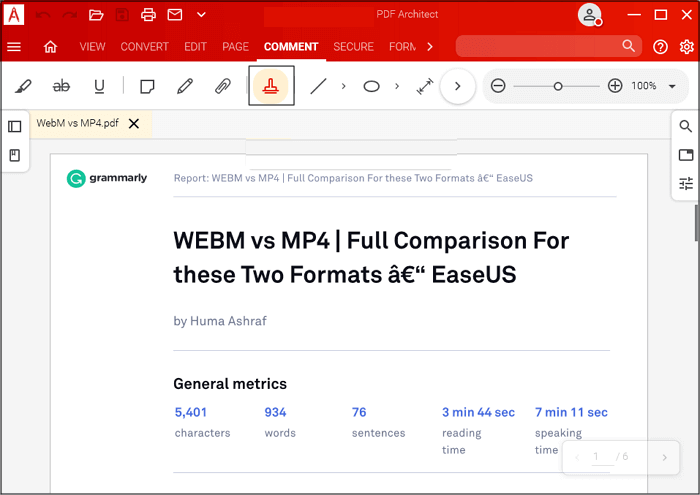
Vorteile:
- Einfach zu bedienende Anwendung
- Anpassbare Tools sind verfügbar
- Leistungsstarkes Überprüfungsmodul
Nachteile:
- Die kostenlose Version ist wirkungslos
- Eigenwerbung in Pop-up-Anzeigen
2. Nitro Pro
Nitro Pro ist der beste PDF-Editor, da er ein vollständiger Ersteller, Leser, Signierer, Editor und Konverter ist. Dank der intuitiven MS Office-ähnlichen Benutzeroberfläche, die keine Einarbeitungszeit erfordert, kann dieses Programm Ihre Produktivität erheblich steigern.
Darüber hinaus bietet es PDF-Stempelvorlagen, oder Sie können Ihren Text eingeben, um mithilfe der benutzerdefinierten Funktion einen Stempel zu erstellen. Das Beste daran ist die Möglichkeit, Bilder als Stempel in Ihren PDF-Dateien zu verwenden, sodass Sie viele kreative PDF-Stempel erhalten. Darüber hinaus können alle diese Stempel in der Ebene „Anmerkung“ gespeichert werden, damit Sie bei späterer Verwendung einfach darauf zugreifen können.
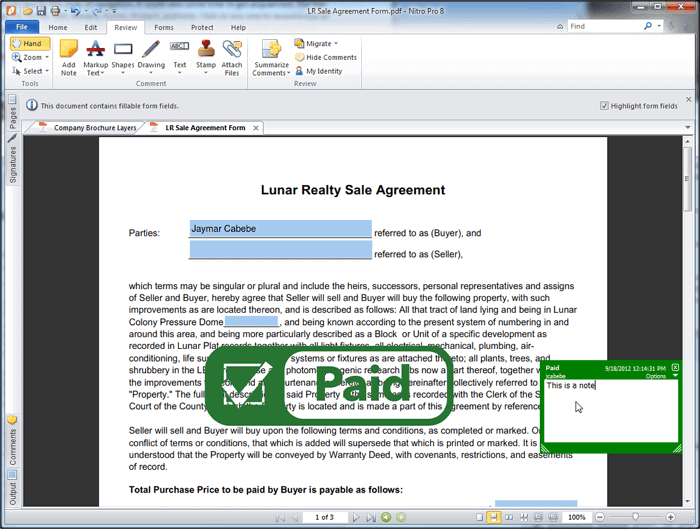
Vorteile:
- Oberfläche im Microsoft Office-Stil
- Integriert mit Nitro Cloud für eine einfachere Zusammenarbeit
- Bessere Dokumentkonvertierung
Nachteile:
- Keine dedizierte mobile App
- Bleiben Sie bei großen Dokumenten stecken
3. PDF Annotator
PDF Annotator ist ein robustes Tool, mit dem Sie PDF-Dateien auf verschiedene Weise mit Anmerkungen versehen können. Die zahlreichen Funktionen und das benutzerfreundliche Design machen es zu einer hervorragenden Wahl. Die anpassbaren Tools bieten Zugriff auf nahezu alle PDF-bezogenen Funktionen. Wenn Sie bestimmte Informationen weitergeben möchten, mit denen Sie Dokumente teilen, erledigt diese Software dies durch das Hinzufügen von Stempeln effizienter.
Mit diesem Tool können Sie entweder Ihren Stempel selbst gestalten oder bereits vorhandene PDF-Stempelvorlagen verwenden. Und Sie können Stempelvorlagen sogar anpassen, damit sie genau Ihren Anforderungen entsprechen. PDF Annotator überprüft die Herkunft eines Dokuments und stellt sicher, dass die richtige Person darauf zugreifen kann. Kurz gesagt: Diese Software hilft Ihnen, besser zu arbeiten, egal ob mit Stempeln, Kommentaren, Unterschriften oder Bildern in Ihren PDFs.
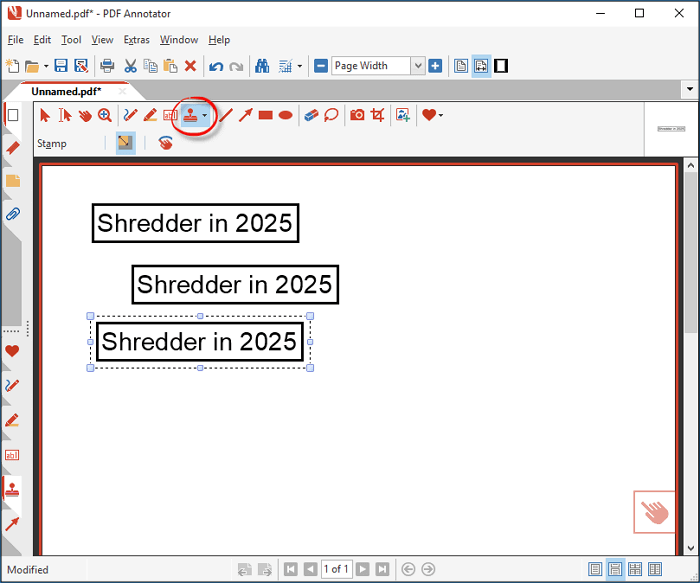
Vorteile:
- Bieten Sie eine kostenlose Version mit vielen Funktionen an
- Weisen Sie die Aufgaben einfach den Teammitgliedern zu
- Die Drag-and-Drop-Funktion vereinfacht die Aufgabenverwaltung
Nachteile:
- Keine Funktion zum Hinzufügen von Farbe für Anmerkungen
- Wird bei großen Dateien langsam
4. Vorschau
Preview ist eine Standardsoftware von Apple, mit der Sie jede PDF-Datei anzeigen und direkt auf den Seiten Anmerkungen hinzufügen können. Sie können Anmerkungen in jeder Farbe und mit verschiedenen Stiftbreiten hinzufügen. Diese App ist praktisch, wenn Sie eine lange PDF-Datei bearbeiten müssen, bevor Sie die endgültige Version senden. Sie können Teile farblich kennzeichnen und die kritischsten Bereiche hervorheben. Mit dieser App können Sie Ihre Dateien optimal organisieren und leicht durchsehen.
Darüber hinaus können Sie Ihren Stempel erstellen und ihn den Dateien hinzufügen, bevor Sie sie versenden. Wenn Sie einen reibungslosen Arbeitsablauf wünschen und Ihre Dokumente sichern möchten, ist das Hinzufügen von PDF-Stempeln mit Vorschau eine große Hilfe.
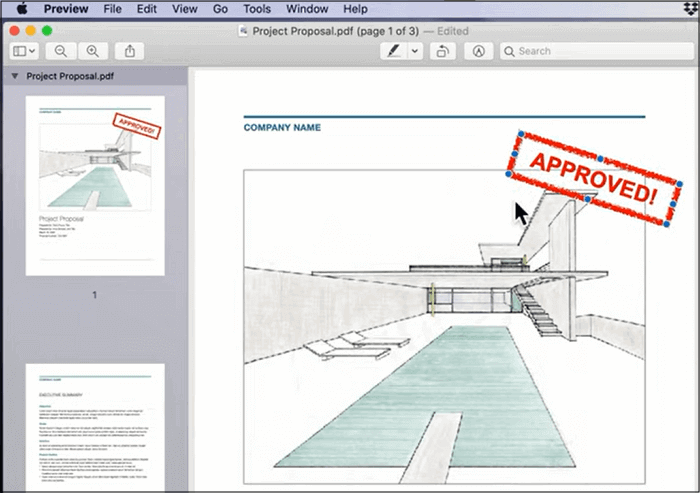
Vorteile:
- Schnelle Reaktion
- Praktisches Toolkit
- Bietet eine breite Palette an Funktionen
Nachteile:
- Überwältigende Benutzeroberfläche
- Bei einigen Formaten funktioniert es nicht
5. Adobe Acrobat DC
Man kann mit Recht behaupten, dass die Popularität von Adobe Acrobat gerechtfertigt ist. Es kann Dateien anzeigen, drucken, speichern, senden und Formulare elektronisch unterzeichnen. Adobe Acrobat hilft Ihnen auch dabei, Stempel hinzuzufügen, um das Urheberrecht Ihrer PDF-Dateien zu schützen, sodass Sie die Datei ohne Bedenken mit anderen teilen können.
Die Stempel sind in vielen Formaten und Designs erhältlich und Sie können das für Sie passende auswählen und anpassen. Die von Ihnen entworfenen Stempel werden in der Symbolleiste zur späteren Verwendung gespeichert. Sie können benutzerdefinierte Stempel löschen, vordefinierte Stempel können Sie jedoch nicht löschen.

Vorteile:
- Die Oberfläche mit Registerkarten ist benutzerfreundlich
- Vollständige PDF-Bearbeitungsfunktionen
- Bietet eine komplette Palette an PDF-Bearbeitungstools
Nachteile:
- Ein umfangreicher Funktionsumfang kann für neue Benutzer überfordernd sein
- Ziemlich teuer
6. SehrPDF
VeryPDF ist ein webbasiertes Tool, das einen Editor, einen Stempelgenerator und einen ausfüllbaren Formulargenerator in einem vereint. Sie können damit PDF-Formulare ausfüllen, Geschäftsdokumente bearbeiten und vieles mehr. Das Online-Stempeln von PDF-Dokumenten ist das Highlight dieses Tools und diese Funktion gewährleistet eine ideale Zusammenarbeit durch das Hinzufügen von Stempelinformationen, die nicht bearbeitet werden können.
Außerdem können Sie Daten aus ausgefüllten und mit Stempel versehenen PDF-Formularen abrufen und zur späteren Verwendung in einer Excel-Datei speichern. Darüber hinaus bietet es E-Mail-Synchronisierung, um Dokumente auf Social-Media-Plattformen oder Websites zu teilen.
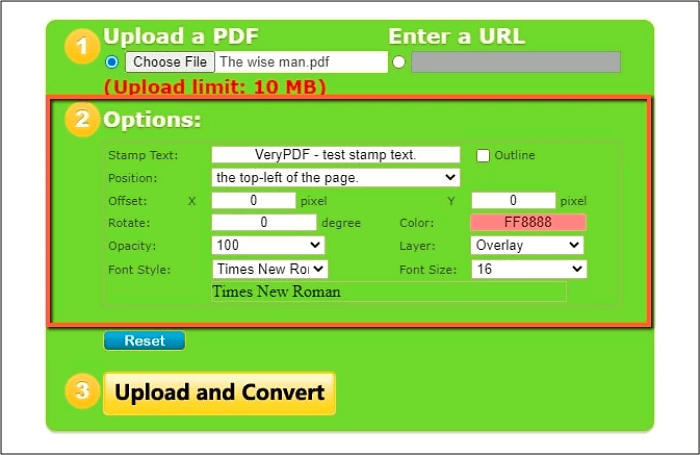
Vorteile:
- Bieten Sie Rechtschreibprüfungen/Grammatikprüfungen an
- Effiziente Signaturfunktion
- Arbeiten Sie wie ein Word-Dokument, was die Einstellung fetter Schriftarten betrifft
Nachteile:
- Durch Doppelklicken auf einen Bereich wird die Schriftgröße in diesem Bereich verringert
- Dokumenttitel lassen sich schwer bearbeiten
7. Soda PDF
Das beste Tool für die Online-PDF-Bearbeitung ist Soda PDF. Damit können Sie ganz einfach Kommentare hinzufügen, Notizen aufschreiben oder PDF-Dateien mit Stempeln versehen. Mit diesem Online-Tool können Sie nicht nur problemlos mit anderen zusammenarbeiten, sondern auch Ihre Datensicherheit gewährleisten. Ja, Soda PDF bietet großartige Stempelvorlagen, die Sie unverändert verwenden oder anpassen können.
Soda PDF kann mit verschiedenen Cloud-Speicherdiensten wie Dropbox, Google Drive und anderen verwendet werden. Außerdem können Sie damit PDF-Dateien in andere Formate wie Microsoft Word, Excel usw. konvertieren.
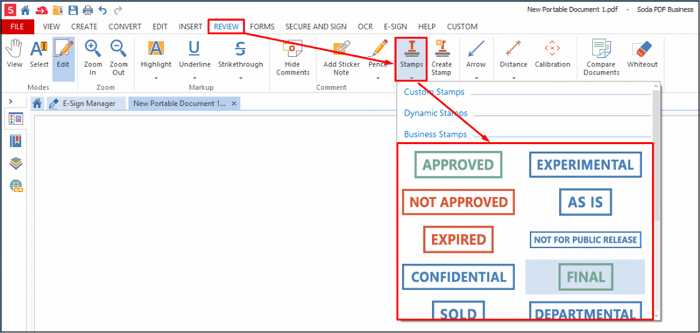
Vorteile:
- Kein Download oder keine Installation erforderlich
- Gute PDF-Komprimierung
- Kostenlose Nutzung
Nachteile:
- Hat eine Dateigrößenbeschränkung
- Eingeschränkte Funktionalität für die PDF-Bearbeitung
Besondere Empfehlung: EaseUS PDF Editor
EaseUS hat eine völlig neue PDF-Bearbeitungssoftware-Suite namens EaseUS PDF Editor veröffentlicht, die Benutzern viele Tools zum Bearbeiten, Konvertieren, Drucken und Schützen von PDFs bietet. Die integrierte OCR-Erkennungstechnologie macht sie einzigartig und ermöglicht es, ein gescanntes PDF in ein bearbeitbares Dokument umzuwandeln. Außerdem hilft sie Ihnen, das Urheberrecht Ihrer Dokumente mit elektronischer Signatur, Verschlüsselung und Wasserzeichen zu schützen.
Wenn es um die PDF-Bearbeitung geht, bietet Ihnen diese Software Tools zur einfachen Verwaltung von PDF-Inhalten und -Seiten. Sie können beispielsweise mit einfachen Klicks Text und Bilder in der PDF-Datei hinzufügen oder löschen sowie PDF-Seiten zuschneiden, drehen, zusammenführen oder teilen. Außerdem können PDF-Dateien in viele andere Formate konvertiert werden, darunter Word, Excel, PowerPoint und JPG.
EaseUS PDF Editor
- Kennwortschutz zu PDF hinzufügen oder entfernen
- Bietet PDF-Konvertierung in zahlreiche Formate
- PDFs zuschneiden, drehen, zusammenführen, teilen und komprimieren
- Unterstützt das Hinzufügen von Seitenzahlen, Daten und Anmerkungen zu PDFs
- Ermöglicht die Bearbeitung gescannter Dokumente mit OCR-Technologie
Weitere Artikel & Tipps:
-
So deaktivieren Sie das Drucken in eine Datei in MS Word und Excel
![author-Maria]() Maria / 2024-03-20
Maria / 2024-03-20 -
So drehen Sie Seiten in PDFs dauerhaft und kostenlos
![author-Maria]() Maria / 2025-01-14
Maria / 2025-01-14
-
So entfernen Sie PDF-Einschränkungen online und offline [Kostenlos]
![author-Maria]() Maria / 2024-11-01
Maria / 2024-11-01 -
[Vollständige Anleitung] So übersetzen Sie eine PDF-Datei in eine andere Sprache
![author-Maria]() Maria / 2025-01-14
Maria / 2025-01-14

EaseUS PDF Editor
- Den Bildschirm mit Audio aufnehmen
- Die Webcam aufnehmen
- Die PC-Spiele reibungslos aufnehmen
Hot Artikel